iPhoneユーザーのあなたにお伝えする「iTunes StoreやApp StoreでLINE Payを使う方法」について簡単に紹介していきます。
iTunesカードを買ってチャージするより、LINE Payを使ったほうが0.5~2%得になるので賢く使いたい人は是非LINE Payを使いましょう。
目次
LINE Payカードが必要
LINE PayをiTunes StoreやApp Storeで使うためには、まずLINE Payカードを作る必要があります。
LINE Payカードっていうのは、簡単に言えば「JCBブランドのプリペイドカード」のことです。
LINE Payカードの特徴として
・コンビニやスーパーなどJCB加盟店3,300万店舗で使える
・利用額の2%がLINEポイントとして貯まる
・利用履歴をすぐにLineに通知してくれる
・審査無し、手数料無料
ということが挙げられます。
LINE Payカードの作り方
LINE Payカードには「バーチャルカード」と「プラスチックカード」2種類があります。プラスチックカードは実際の店舗でも使えるものですが、今回はiTunes StoreやApp Storeなので、バーチャルカードでも大丈夫です。
LINE Payカードの作り方は下の記事でわかりやすく説明していますのでどうぞ。
LINE Payにチャージしておくこと
LINE Payカードを作っても、LINE Pay残高がなければ意味がありませんので、使う前にはちゃんとチャージをしておきましょう。
チャージするにはいくつかの方法がありますが、銀行口座やクレジットカードがなくてもコンビニからチャージできますよ。
LINE Payカードの情報をApple IDに登録する方法
LINE Payカードができたら、いよいよApple IDに登録しましょう。
1.設定を選択
2.Apple IDを選択
3.支払いと配送先を選択
4.お支払い方法を追加
5.LINE Payカードの内容を入力
カード内容として必要になる情報は「カード番号」「有効期限」「セキュリティコード」「氏名」「住所」「電話番号」です。
LINE PayカードにはLINE MEMBERとしか書かれていませんが、自分の名前を入力すればOKです。
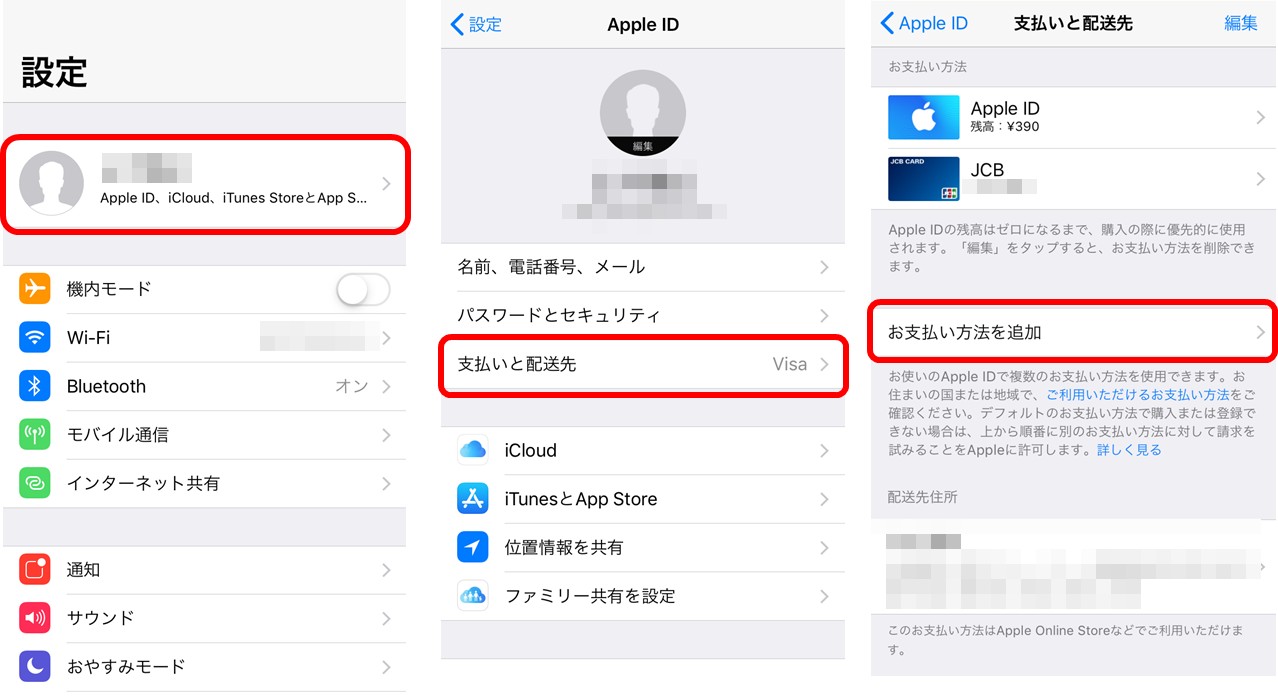
以上で完了です。あとはiTunesやApple Storeで購入をする時にLINE Payカードを選択してあげればOKです。
注意事項
1. Apple IDの残高から優先的に使われる
Apple IDに残高がある場合には、「カードよりApple ID残高が優先的に使われます」ので注意が必要です。
2.支払いにはタイムラグがある
iTunesやApple Storeで支払いをしても、すぐに反映されないことがあります。これはiTunes等がLINE Payカードに請求するのが少し遅い事があるからです。
遅い時には1週間~2週間くらいかかることもあるようです。
3. iTunesカードはLINE Payでは支払えない
コンビニなどでiTunesカードが売っていますが、残念ながらLINE Payでは支払うことができません。
iTunesカードに限らず、amazonギフト券や金券などもLINE Payでは支払うことができないように、多くのコンビニでは規則で決められているからです。
